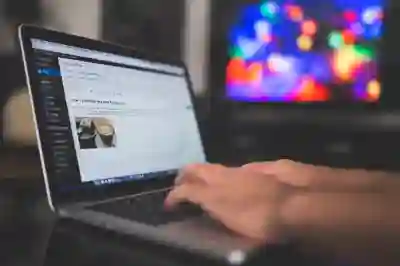[같이 보면 도움 되는 포스트]
맥북을 사용하다 보면 중요한 순간이나 정보를 빠르게 캡쳐하고 싶을 때가 많습니다. 이럴 때 유용한 기능이 바로 스크린샷과 화면 녹화입니다. 맥북에서는 간단한 단축키만으로 손쉽게 원하는 화면을 캡쳐하거나 녹화할 수 있어 많은 사용자들에게 사랑받고 있습니다. 이번 글에서는 이러한 기능을 활용하는 방법과 단축키에 대해 자세히 알아보도록 할게요!
스크린샷의 기초부터 시작하기
스크린샷의 필요성
현대 사회에서 정보는 우리가 접하는 모든 것의 핵심입니다. 특히 맥북과 같은 디지털 기기를 사용할 때, 어떤 순간에 중요한 정보를 캡쳐해야 할 필요성이 생기곤 합니다. 예를 들어, 업무 중 중요한 이메일이나 문서 내용을 빠르게 저장하고 싶을 때 스크린샷은 매우 유용한 도구가 됩니다. 또한, 소셜 미디어에 공유하고 싶은 사진이나 메시지를 간편하게 저장하는 데도 큰 도움이 되죠.
스크린샷 옵션 이해하기
맥북에서는 다양한 스크린샷 옵션이 제공됩니다. 전체 화면을 캡쳐할 수도 있고, 선택한 영역만 캡쳐할 수도 있습니다. 이외에도 특정 창만 캡쳐하는 기능도 있어 사용자가 원하는 방식으로 쉽게 스크린샷을 찍을 수 있습니다. 이러한 다양한 옵션 덕분에 사용자들은 자신에게 맞는 방법으로 쉽게 필요한 정보를 기록할 수 있게 됩니다.
단축키를 활용해보자
맥북에서 스크린샷을 찍는 방법은 여러 가지 단축키로 간편하게 실행할 수 있습니다. 예를 들어, 전체 화면을 캡쳐하려면 `Command + Shift + 3`를 누르면 되고, 선택 영역을 캡쳐하고 싶다면 `Command + Shift + 4`를 사용하면 됩니다. 이 외에도 특정 창을 캡쳐하려면 `Command + Shift + 4` 후에 Spacebar를 눌러 원하는 창 위로 마우스를 옮기고 클릭하면 됩니다.
화면 녹화의 장점
왜 화면 녹화가 필요한가?
화면 녹화는 비디오 콘텐츠 제작이나 튜토리얼 제작 시 필수적인 요소입니다. 화면의 움직임을 그대로 기록하여 후에 이를 활용해 교육 자료나 프레젠테이션 등을 만들 수 있기 때문입니다. 특히 복잡한 작업 과정을 설명하거나 시각적으로 보여줘야 할 경우, 화면 녹화는 매우 효과적인 방법이 됩니다.
녹화 설정하기
맥북에서 화면 녹화를 시작하기 전에 몇 가지 설정을 고려해야 합니다. 먼저 사운드 입력 여부를 결정해야 하고, 마이크 사용 여부도 체크해야 합니다. 만약 나레이션이 필요한 경우 마이크를 활성화해야 하며, 시스템 오디오도 함께 녹음하려면 별도의 설정이 필요합니다.
효율적인 단축키 활용법
맥북에서 화면 녹화를 시작하는 방법도 역시 단축키로 간편하게 실행할 수 있습니다. `Command + Shift + 5`를 누르면 기본 스크린샷 및 화면 녹화 도구가 열리게 되며, 여기서 원하는 옵션을 선택하여 쉽게 녹화를 시작할 수 있습니다. 이 기능은 직접적으로 영상 파일로 저장되므로 이후 편집이나 공유가 용이합니다.
| 기능 | 단축키 | 설명 |
|---|---|---|
| 전체 스크린샷 | Command + Shift + 3 | 전체 화면을 즉시 캡쳐합니다. |
| 선택 영역 스크린샷 | Command + Shift + 4 | 마우스로 드래그하여 원하는 부분만 캡쳐합니다. |
| 특정 창 스크린샷 | Command + Shift + 4 (Spacebar) | 커서를 특정 창 위에 올려 클릭하여 해당 창만 캡쳐합니다. |
| 화면 녹화 시작/중지 | Command + Shift + 5 | Screenshots & Screen Recording 도구를 엽니다. |
| 녹음 설정 변경 | – | Screenshots & Screen Recording 도구에서 사운드 옵션 조정 가능. |
최종 생각
스크린샷과 화면 녹화는 현대 디지털 환경에서 필수적인 도구입니다. 이를 통해 정보를 효과적으로 기록하고 공유할 수 있으며, 비즈니스 및 개인 생활에서 유용하게 활용될 수 있습니다. 다양한 단축키와 설정 옵션을 익히면 더욱 효율적으로 작업할 수 있습니다. 이러한 기술들은 학습과 커뮤니케이션을 향상시켜 줄 것입니다.
도움이 될 추가 정보
1. 스크린샷과 화면 녹화 기능은 맥북 외에도 다른 운영체제에서도 제공되므로, 다양한 기기에서 활용해 보세요.
2. 자주 사용하는 스크린샷 단축키를 메모해 두면 필요할 때 쉽게 사용할 수 있습니다.
3. Airdrop 사용 시, Wi-Fi와 Bluetooth가 활성화되어 있어야 원활한 전송이 가능합니다.
4. 화면 녹화 후 바로 편집할 수 있는 프로그램을 활용하면 더욱 전문적인 결과물을 얻을 수 있습니다.
5. 스크린샷과 화면 녹화의 파일 형식에 따라 품질과 용량이 달라지므로, 상황에 맞게 선택하는 것이 중요합니다.
중요 포인트 다시 정리
1. 스크린샷은 중요한 정보를 간편하게 기록하는 데 유용합니다.
2. 맥북에서는 다양한 스크린샷 옵션과 단축키를 제공하여 사용자의 편의를 돕습니다.
3. 화면 녹화는 교육 자료나 프레젠테이션 제작 시 필수적입니다.
4. Airdrop 및 iCloud를 이용해 파일 전송 및 동기화를 쉽게 할 수 있습니다.
5. 파일 형식 및 저장 위치를 적절히 설정하여 효율성을 극대화하세요.
자주 묻는 질문 (FAQ) 📖
Q: 맥북에서 스크린샷을 찍는 단축키는 무엇인가요?
A: 맥북에서 스크린샷을 찍기 위한 기본 단축키는 다음과 같습니다. 전체 화면을 캡쳐하려면 ‘Command(⌘) + Shift + 3’를 누르고, 선택 영역을 캡쳐하려면 ‘Command(⌘) + Shift + 4’를 누릅니다. 선택 영역을 드래그하여 캡쳐할 수 있습니다.
Q: 맥북에서 화면 녹화는 어떻게 하나요?
A: 맥북에서 화면 녹화를 하려면 ‘Command(⌘) + Shift + 5’를 눌러서 화면 캡쳐 및 녹화 도구를 열고, ‘녹화 시작’ 버튼을 클릭하여 전체 화면 또는 선택 영역을 선택한 후 녹화를 시작하면 됩니다. 녹화를 마치려면 메뉴 바의 녹화 아이콘을 클릭하여 종료합니다.
Q: 스크린샷이나 화면 녹화 시 파일 저장 위치는 어떻게 설정하나요?
A: 스크린샷이나 화면 녹화의 기본 저장 위치는 데스크탑입니다. 저장 위치를 변경하려면 ‘Command(⌘) + Shift + 5’를 눌러 도구를 연 후, 옵션 메뉴에서 ‘저장 위치’를 선택하여 원하는 폴더로 변경할 수 있습니다.
[주제가 비슷한 관련 포스트]
➡️ 인스타 차단 시 나에게 생기는 변화 4가지 알아보자
➡️ 아이피타임 A3004M 무선 공유기 설치 꿀팁 살펴보기